Lai gan Android ir aprīkots ar pakalpojumu Google fotoattēli, lai kārtotu un rediģētu jūsu fotoattēlus un videoklipus, Samsung Galaxy tālruņos un planšetdatoros pievieno lietotni Galerija, lai pārvaldītu multivides failus. Lietojumprogramma Galerija ir ar daudz funkcijām, taču dažkārt tā neveic pamatuzdevumus. Lietotāji ir izvirzījuši problēmas ar fotoattēlu ielādi un videoklipu atskaņošanu lietotnē Galerija. Ja Samsung galerijas lietotne neatskaņo videoklipus arī jūsu tālrunī, tālāk ir norādīts, kā to novērst.
1. Galerijas lietotne, iespējams, neatbalsta video
Lietotne Galerija atbalsta visus video veidus, kurus uzņemat ar savu Samsung tālruni. Ar to var viegli atskaņot palēninātas kustības, hiperperiodus, 4K video, portreta video un daudz ko citu. Tomēr, importējot vai saņemot šādus neparastus failus no iPhone lietotājiem, lietotnei Galerija var rasties grūtības ar faila atskaņošanu.
Varat arī saskarties ar problēmām, atskaņojot MOV, AVI, FLV, MKV un citus nepopulārus video paplašinājumus. Samsung tālrunī vajadzētu izmantot trešās puses video atskaņotāju (vairāk par to vēlāk).
2. Lejupielādējiet pilnu video
Vai mēģināt atskaņot lejupielādētu videoklipu no tīmekļa vai trešās puses ziņojumapmaiņas lietotnes? Pirms atskaņošanas Samsung tālrunī ir jālejupielādē viss video. Kad lejupielādes process ir pabeigts, palaidiet lietotni Galerija un atskaņojiet videoklipu bez problēmām.
3. Bojāts video
Dažreiz jūs galu galā lejupielādējat bojātu videoklipu no tīmekļa. Tas var būt saistīts ar interneta ātruma traucējumiem, viltus avotiem un daudz ko citu. Jums vajadzētu izvairīties no šādiem videoklipiem.
Ja esat saņēmis kļūdainu videoklipu no drauga vai kolēģa, palūdziet personai vēlreiz nosūtīt videoklipu un mēģiniet atskaņot to lietotnē Galerija.
4. Izmantojiet trešās puses video atskaņotāju
Android ierīcē netrūkst trešo pušu video atskaņotāju. Ja savā Samsung tālrunī saskaraties ar neparastu video paplašinājumu, pārslēdzieties uz citu video atskaņotāju.
Lai gan operētājsistēmā Android ir desmitiem video atskaņotāju, VLC to vidū izceļas ar vairāku platformu pieejamību, garu funkciju sarakstu un bezmaksas cenu zīmi. Pārbaudīsim to darbībā.
1. Lejupielādējiet VLC operētājsistēmā Android.
2. Palaidiet VLC atskaņotāju un piešķiriet tam nepieciešamo atļauju lasīt tālruņa krātuvi.
3. VLC galvenajā ekrānā parāda visus jūsu video failus. Mēģiniet atskaņot savu iecienītāko videoklipu.
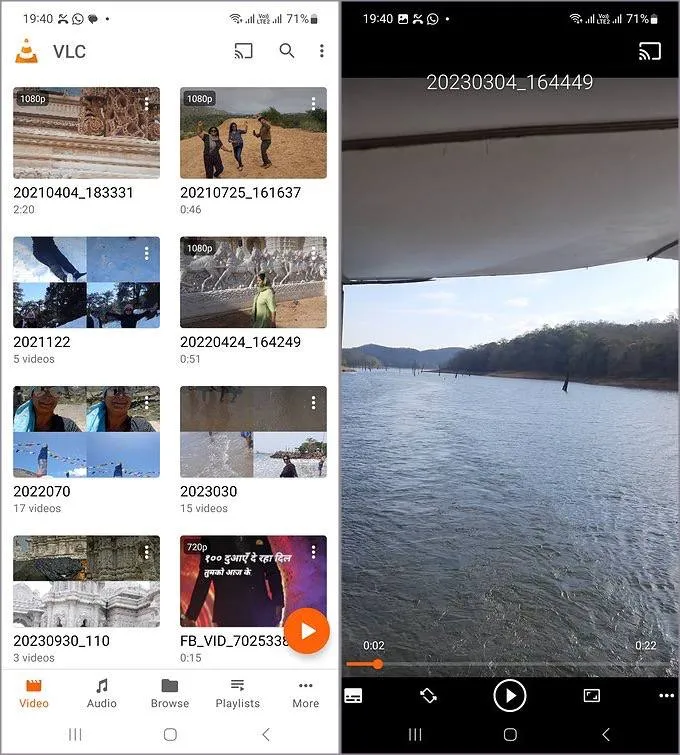
Lejupielādēt: VLC Player.
5. Izņemiet un pievienojiet SD karti
Daži Samsung Galaxy tālruņi un planšetdatori atbalsta SD karti. Ja rodas problēmas ar video atskaņošanu no ievietotās SD kartes, izņemiet to no tālruņa un ievietojiet vēlreiz.
Ja jūsu Samsung tālrunim neizdodas nolasīt SD karti, skatiet mūsu īpašo problēmu novēršanas rokasgrāmatu.
6. Pārbaudiet krātuves atļauju
Ja lietotnei Galerija nav krātuves atļaujas, tā nevar nolasīt tālrunī saglabātos videoklipus, nemaz nerunājot par to atskaņošanu. Lietotnei Galerija ir jāpiešķir nepieciešamā krātuves atļauja.
1. Ilgi pieskarieties lietotnes Galerija ikonai un atveriet informācijas izvēlni.
2. Atlasiet Atļaujas. Pieskarieties vienumam Fotoattēli un videoklipi.
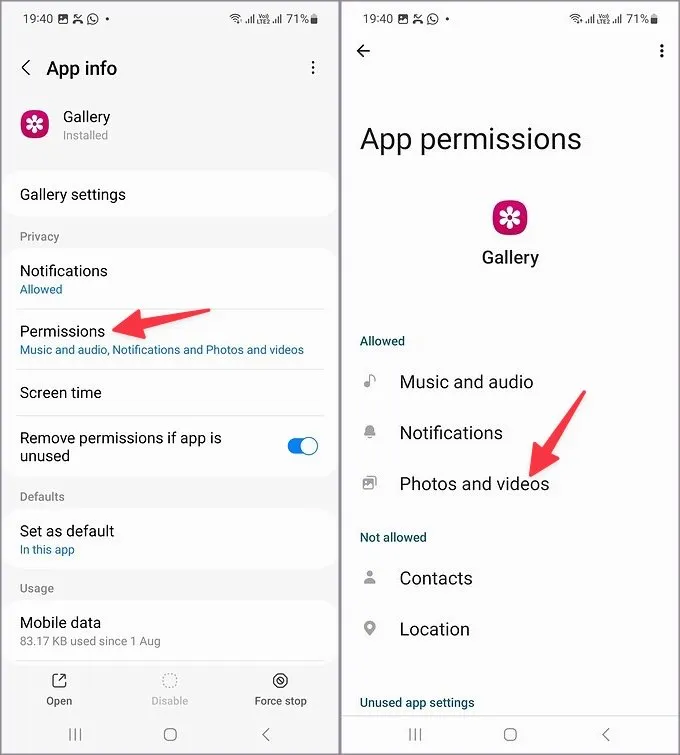
3. Pieskarieties radio pogai blakus Atļaut.
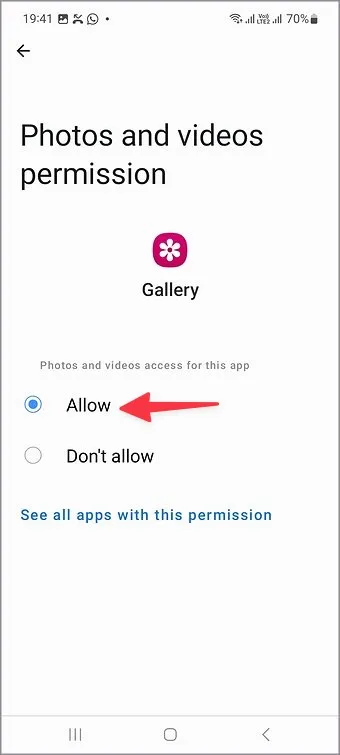
Restartējiet galeriju un mēģiniet vēlreiz atskaņot videoklipus.
7. Force Stop Gallery App
Lietotnes Galerija piespiedu apturēšana ir vēl viens efektīvs veids, kā novērst izplatītas kļūdas.
1. Atveriet lietotnes Galerija informācijas izvēlni.
2. Pieskarieties vienumam Piespiedu apstāšanās.
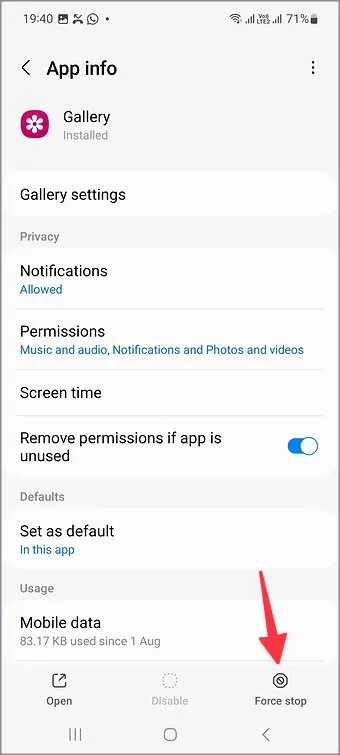
8. Tālrunis pārkarst
Pēc ilgas spēļu vai video ierakstīšanas sesijas jūsu Samsung tālrunis var pārkarst augstas temperatūras dēļ. Šādā gadījumā lietotnei Galerija var neizdoties atskaņot videoklipus. Ļaujiet tālrunim atdzist un pēc kāda laika izmēģiniet to.
9. Krātuves trūkums jūsu Samsung tālrunī
Ja jūsu Samsung tālrunim ir maz vietas, tas neveic pamatuzdevumus, piemēram, video atskaņošanu. Jums vajadzētu pārbaudīt tālruņa krātuves vietu un veikt nepieciešamās darbības, lai izdzēstu nevajadzīgos failus.
1. Atveriet sadaļu Iestatījumi un ritiniet līdz Akumulators un ierīces kopšana.
2. Pieskarieties Krātuve un tālāk esošajā izvēlnē pārbaudiet detalizētu krātuves sadalījumu.
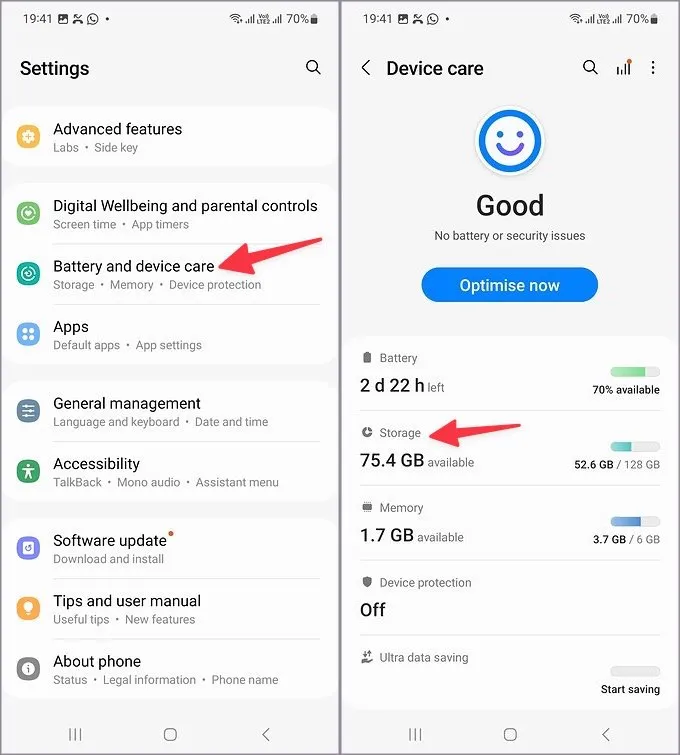
Varat izdzēst lielus failus un iztukšot atkritni, lai atbrīvotu vietu.
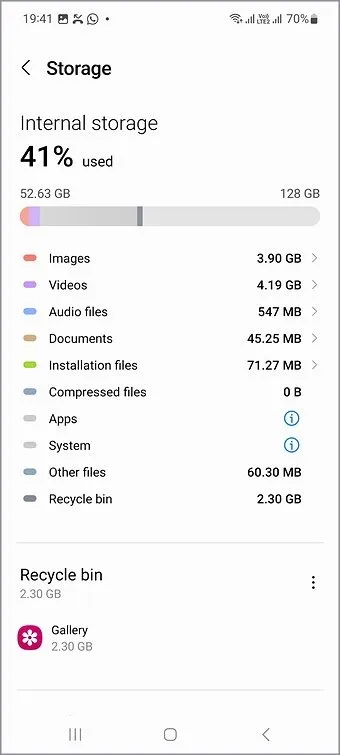
10. Atjauniniet vienu lietotāja interfeisu
Samsung atjaunina lietotni Galerija, izmantojot One UI būvējumus. Ja jūsu tālrunim ir novecojusi programmatūras versija, veiciet tālāk norādītās darbības, lai to atjauninātu.
1. Atveriet Samsung Phone Iestatījumi.
2. Ritiniet līdz Programmatūras atjauninājums un instalējiet jaunāko One UI versiju.
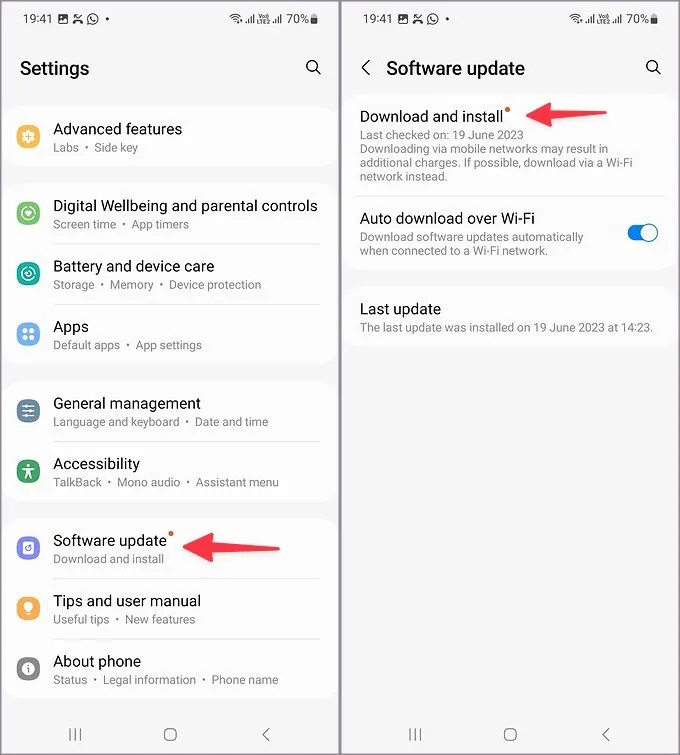
Skatiet savas atmiņas Samsung tālruņos
Lietotne Galerija, kas neatskaņo videoklipus, var jūs mulsināt, it īpaši, ja vēlaties atspoguļot saturu televizorā. Vairumā gadījumu tālrunī ir bojāts video. Iepriekš minētajiem trikiem vajadzētu ātri novērst problēmu.
Atbildēt